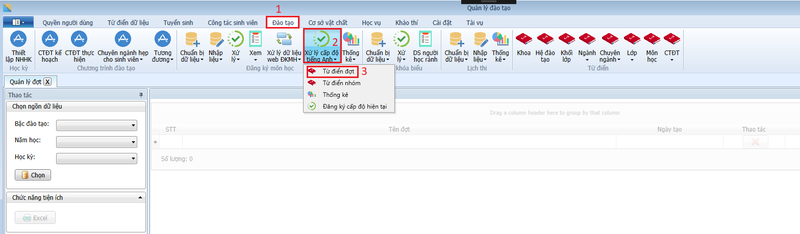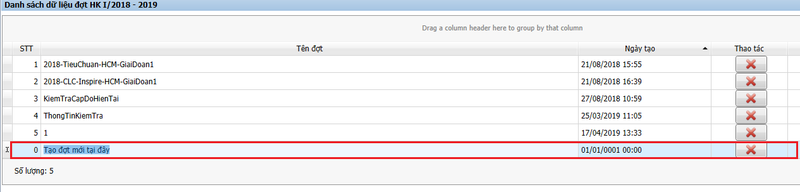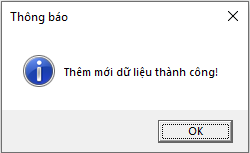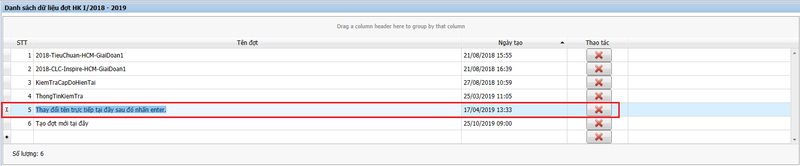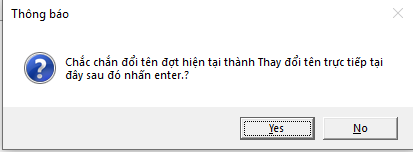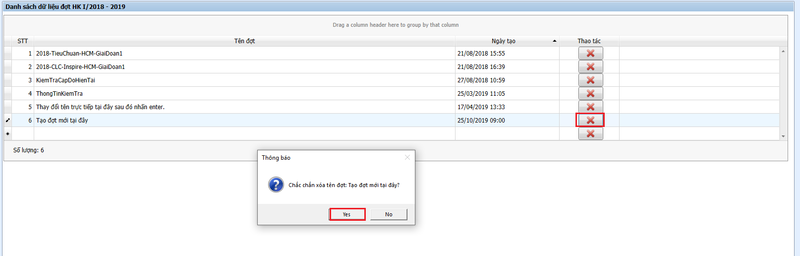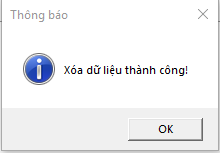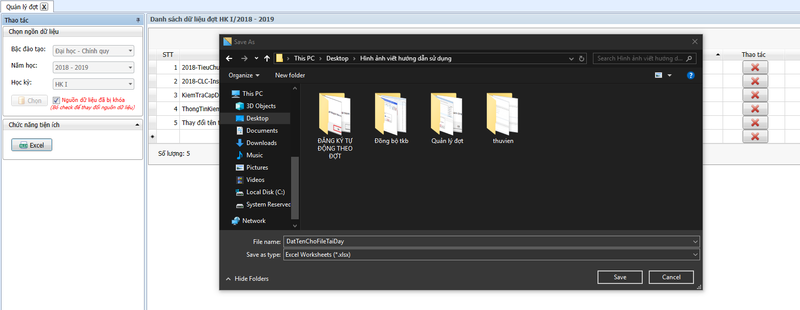Khác biệt giữa các bản “HDSD TỪ ĐIỂN ĐỢT”
(→Chức năng tiện ích) |
(→Sửa đợt đợt) |
||
| Dòng 18: | Dòng 18: | ||
[[Tập tin:Qld05.png|800px|nhỏ|giữa]] | [[Tập tin:Qld05.png|800px|nhỏ|giữa]] | ||
| − | === Sửa | + | === Sửa đợt === |
: - Nhấn vào tên đợt cần sửa, thay đổi tên trực tiếp tại đó, sau đó nhấn Enter. | : - Nhấn vào tên đợt cần sửa, thay đổi tên trực tiếp tại đó, sau đó nhấn Enter. | ||
[[Tập tin:Qld06.png|800px|nhỏ|giữa]] | [[Tập tin:Qld06.png|800px|nhỏ|giữa]] | ||
Phiên bản lúc 09:28, ngày 25 tháng 10 năm 2019
Mục lục
Vị trí chức năng
- - Làm theo thứ tự 1 -> 2 -> 3 sẽ đến được vị trí của chức năng.
Ý nghĩa và Chức năng
- - Dùng để thêm, xóa và sửa đợt
Chọn nguồn dữ liệu và load danh sách đợt
- 1. Chọn nguồn dữ liệu.
- 2. Nhấn nút Chọn để load danh sách đợt dựa vào thông tin từ nguồn dữ liệu.
Tạo mới đợt
- - Trong bảng danh sách đợt luôn có 1 dòng trống cuối cùng, ở dòng trống đó nhập tên vào ô tên đợt rồi nhấn enter.
- - Một bảng thông báo hiện ra giữa màn hình xác nhận đã tạo đợt thành công, nhấn OK để tiếp tục.
Sửa đợt
- - Nhấn vào tên đợt cần sửa, thay đổi tên trực tiếp tại đó, sau đó nhấn Enter.
- - Một bảng thông báo hiện ra giữa màn hình xác nhận việc thay đổi thông tin của đợt, đọc kỹ thông báo sau đó nhấn Yes hoặc No.
- - Nếu nhấn Yes thì dữ liệu sẽ được thay đổi, một bảng thông báo tiếp tục hiện ra thông báo đã thay đổi dữ liệu thành công.
- - Nếu nhấn No dữ liệu sẽ được trả lại giá trị ban đầu.
Xóa đợt
- 1. Chọn vào dấu X của đợt cần xóa.
- 2. Nhấn Yes để xác nhận việc xóa đợt.
- - Sau khi xóa thành công.
Chức năng tiện ích
Xuất excel
- - Dùng để xuất ra file excel danh sách đợt.
- - Đặt tên cho file và lưu vào thư mục hay thao tác để dễ tìm kiếm file.